CAD軟件不僅可以會繪制二維的基礎平面圖,還可以用來繪制三維的圖形,今天我們就用浩辰CAD軟件來給大家介紹一下CAD繪制三維元寶教程。
CAD繪制三維元寶方法
1、畫橢圓90*55。

2、再畫一個橢圓尺寸為200*100。

3、小橢圓往下移28,參考下圖。

4、繪制四條R100的弧線,要連接兩個橢圓,同時要記得利用USC來畫啊。

5、再復制一個橢圓為90*55高為200*100橢圓高80, 參考下圖。

6、繪制四條R200的弧線,要連接兩個橢圓啊,參考下圖。

7、畫一個點離小橢圓往上移28高,參考下圖。

8、利用USC畫兩橢圓相交與點和90*55橢圓。

9、修剪兩個橢圓,參考下圖。

10、再截斷分成四條弧線。

11、先來看看整體的線框圖。

12、準備做放樣工作,先樣下圖,利用綠線做導向放樣。

13、放樣成實體

14、再放樣上端

15、然后我們放樣成實體,參考下圖。

16、然后我們進行兩個實體做布爾運算。

17、我們看看效果,得到的是下圖所示的元寶造型。

18、再放樣半橢圓,利用四條弧線做導向放樣。

19、放樣成實體,尺寸和大小我們可以參考下圖。

20、移到元寶中間,看看就成了一個元寶了。

21、再來完善下,倒三處圓,細節都要注意一下,參考下圖。

22、這樣我們就成一個漂亮的元寶。

23、最后我們看看渲染效果。

三維圖形不簡單,因為它跟二維圖形空間不同,以上就是今天小編給大家帶來的CAD三維制圖實例教程——CAD繪制三維元寶。
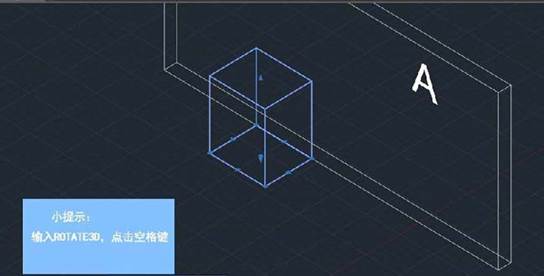
2019-07-24

2023-11-09

2023-11-09

2023-11-09

2023-11-09

2023-11-08

2023-11-07

2023-11-07

2023-11-07

2023-11-06

2023-11-06

2023-11-03
